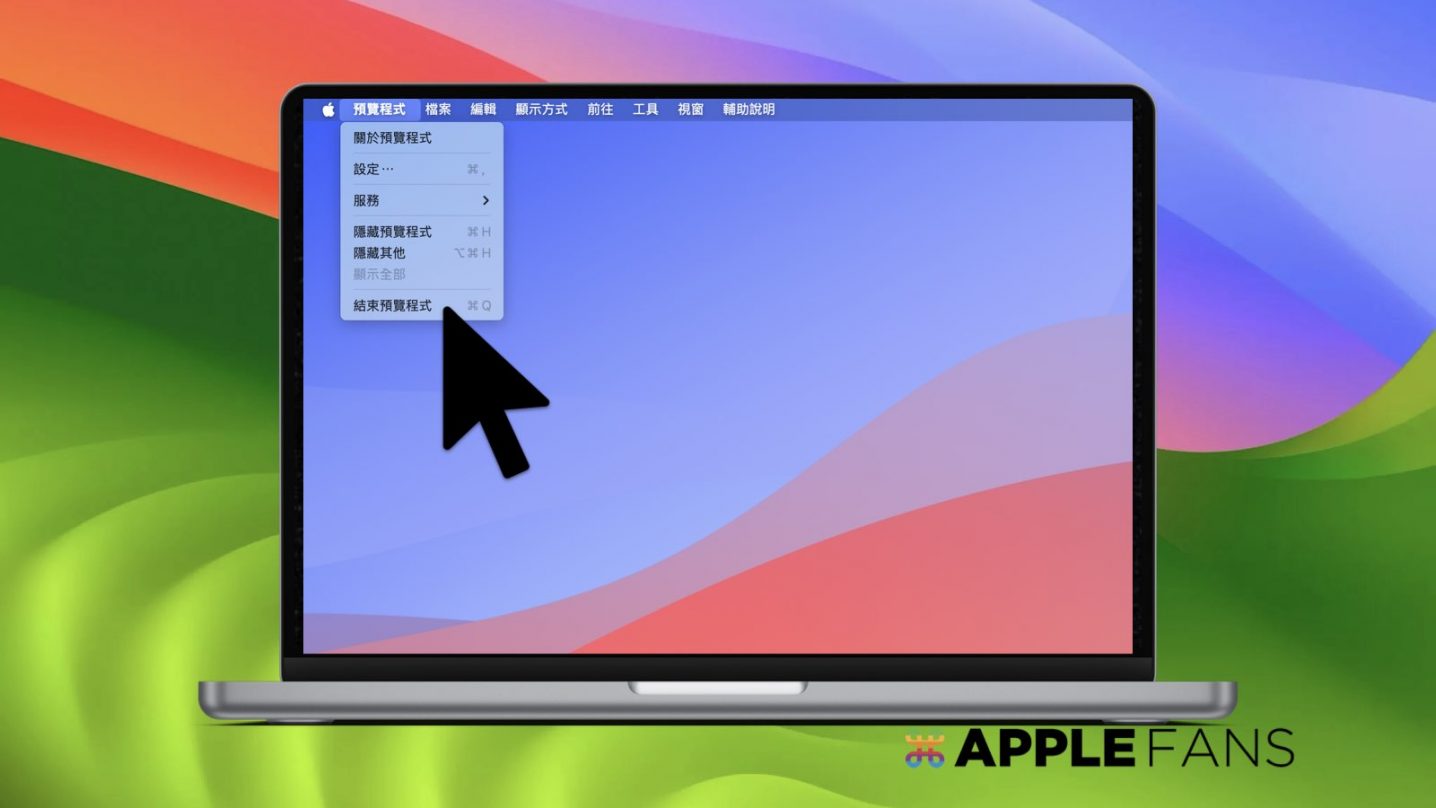身為 Mac 的使用者,為什麼要學會 關閉 Mac 應用程式 呢?因為關閉不需要的應用程式,可以解放記憶體、減少 CPU 的負擔,尤其如果你的記憶體只選入門款的 8GB,那麼如何在 Mac 有效管理和關閉應用程式,就可以提供電腦的使用效率和系統的穩定性,這篇內容將教大家 9 種關閉 Mac 應用程式的方式。
* 撰寫時的 macOS 版本為 macOS Sonoma。
教你 9 種 關閉 Mac 應用程式 的方法
Mac 雖然標榜可以有效管理資源,但長時間運行多個應用程式還是會消耗系統記憶體和處理器的資源,就會讓電腦運作起來變得更緩慢,所以適時關閉不需要的應用程式,就能避免記憶體不足的問題,而且也能進一步延長 MacBook 的電池壽命,接下來就跟著我們一起學會如何 關閉 Mac 應用程式 的方法。
► 應用程式選單
在 Mac 裡的每個 App 視窗的左上角,都有「關閉」按鈕 ![]() ,這個選項只會把這個應用程式的「視窗」關閉,並不會結束 App。
,這個選項只會把這個應用程式的「視窗」關閉,並不會結束 App。
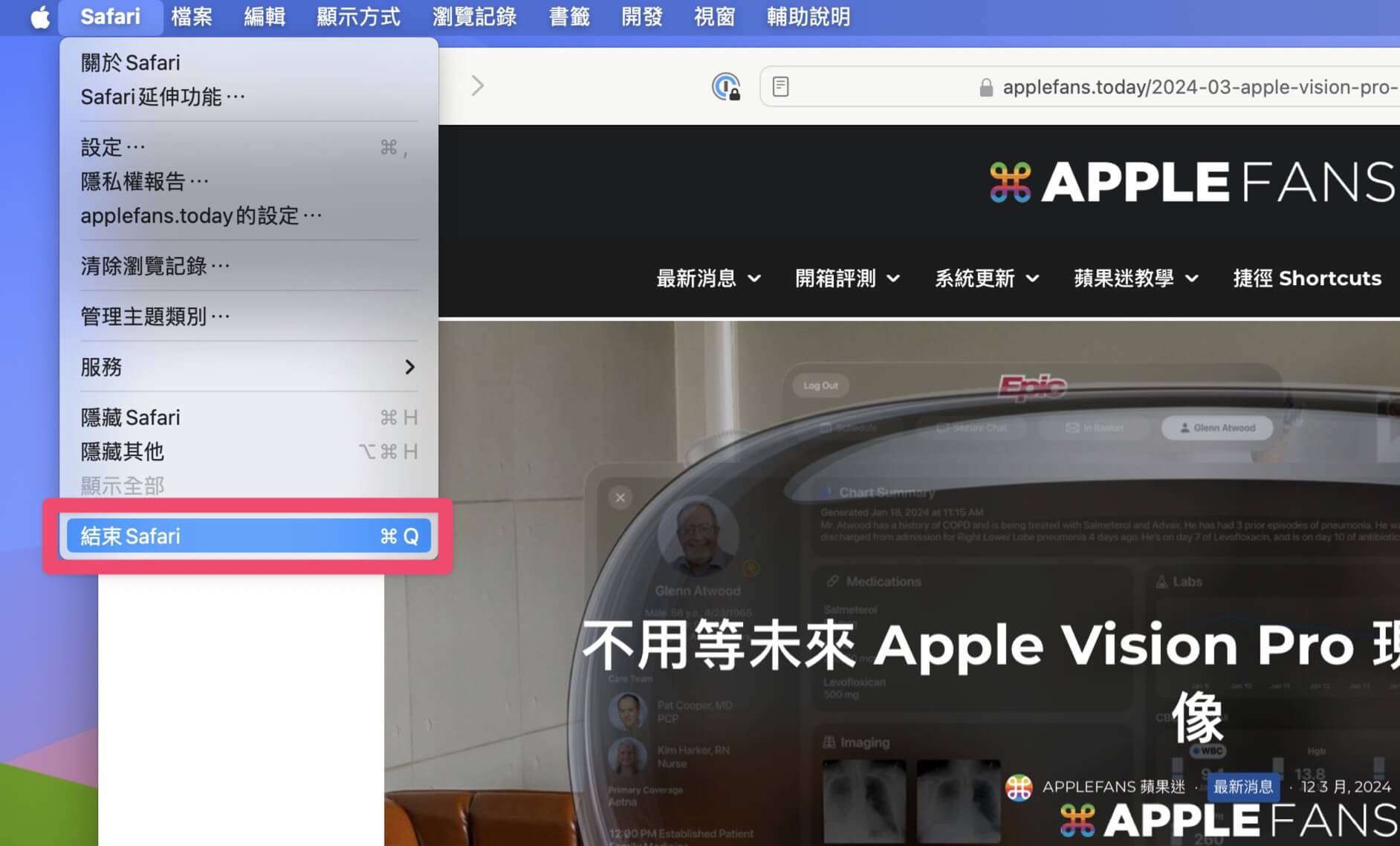
所以,如果我們在使用完畢後,想要結束使用中的 App,或者這個 App 正在使用大量電力的時候,就可以選擇「結束 App」。
- 操作方式:在選單列中選擇「App 名稱」>「結束 App」。如: Safari > 結束 Safari。
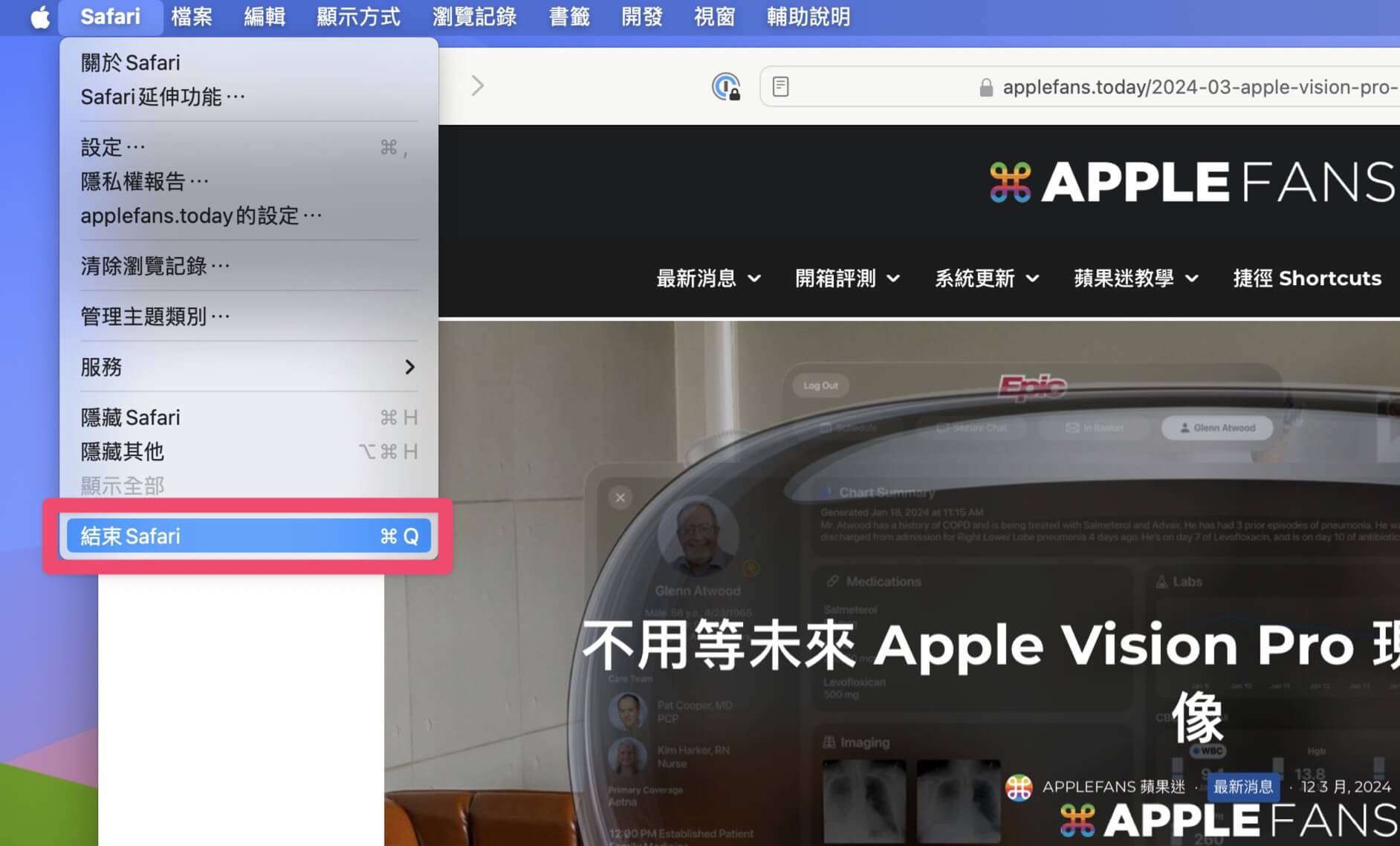
► Dock 選單
Mac 的 Dock 列,在 App 圖像下方如果有一個小黑點,就表示這個 App 正在開啟中,想要把這個應用程式「結束」,就從 Dock 的 App 圖像 > 點選右鍵,就會出現「結束」的選項。
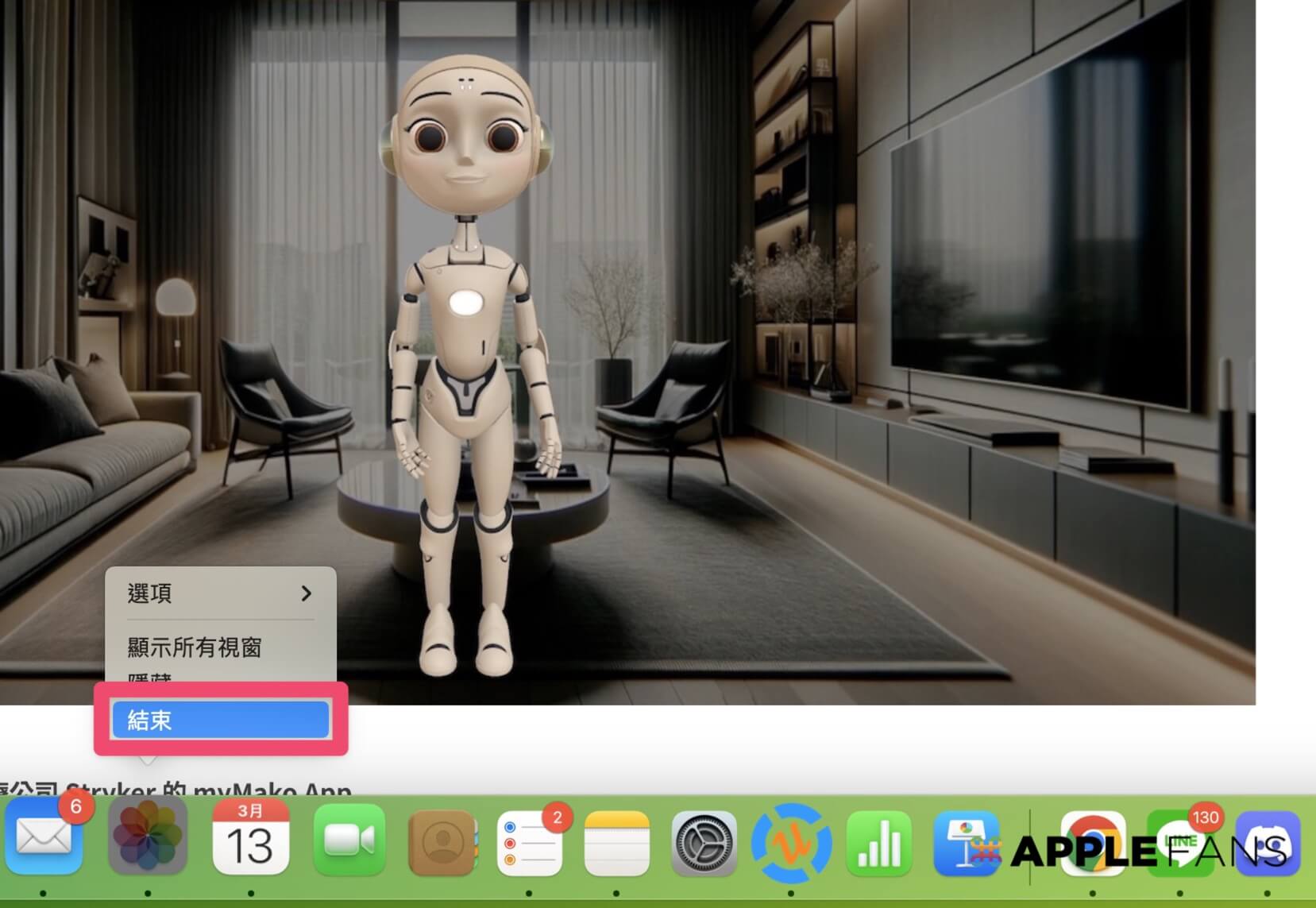
► 鍵盤快捷鍵
選擇想要結束的應用程式,直接透過快捷鍵【Command +Q】,就可以快速將這個 App 關閉。

► 狀態選單
對於一些不會出現在 Dock 中的應用程式,但在狀態選單中,以圖像方式呈現的應用程式,可以點擊狀態欄中的圖像,並選擇「結束」選項。
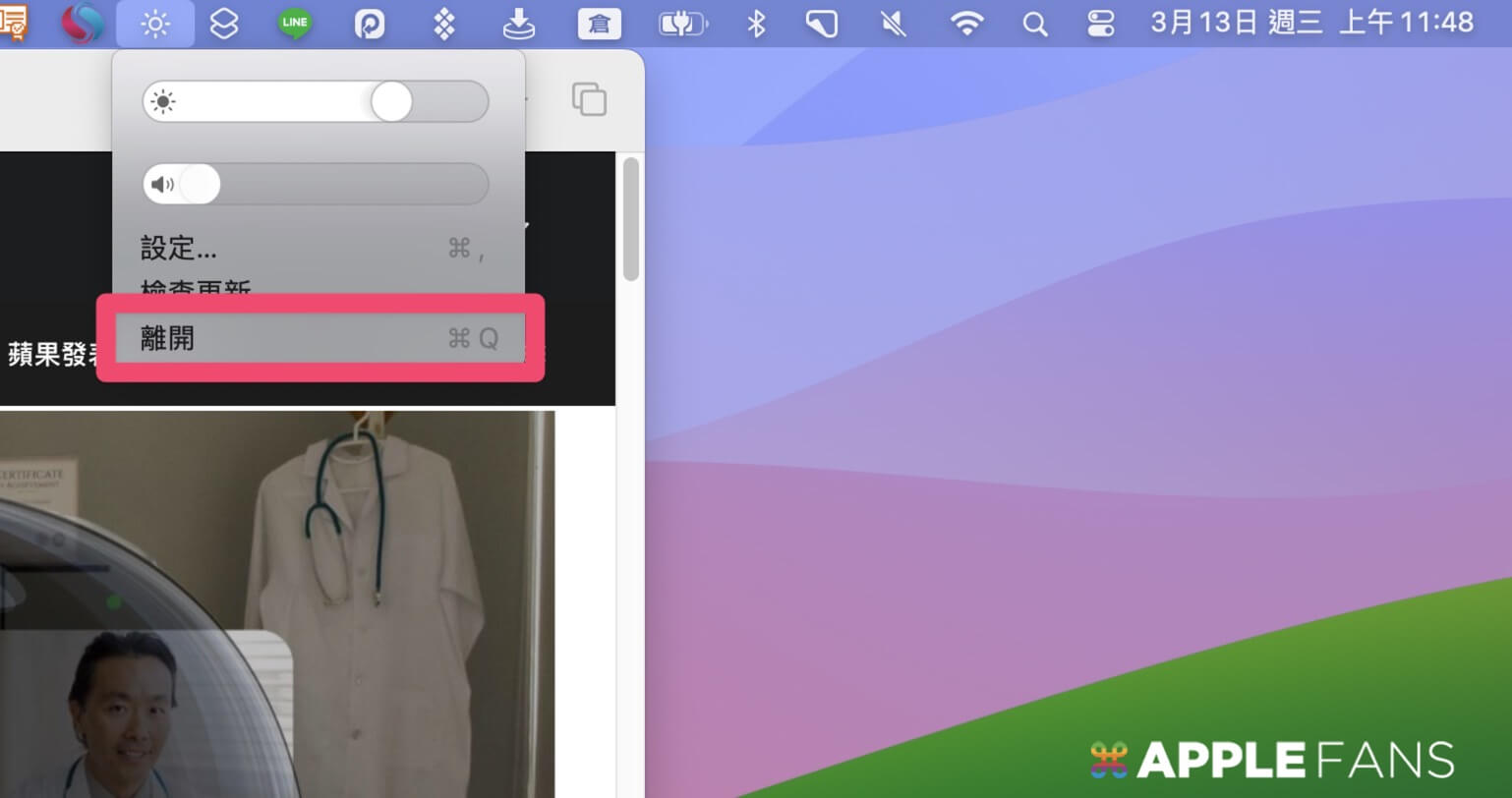
► 活動監視器
「活動監視器」是一個內建的工具,會列出所有運行在你 Mac 的應用程式和一些執行項目,所以如果電腦反應遲鈍,也可以透過「活動監視器」中來確認問題,或者選擇要結束的應用程式。它的關閉方式有兩種:
- 結束:App 會在安全狀態下結束,如果會造成資料遺失或跟其他 App 衝突,就不會被結束。
- 強制結束:就是暴力結束 App,可能會造成資料的遺失。
另外,也要留意,「活動監視器」除了會列出所有開啟的 App 之外,也會列出 Mac 系統運行需要的項目,如果強制結束的話,也可能會造成 Mac 無法正常運作。
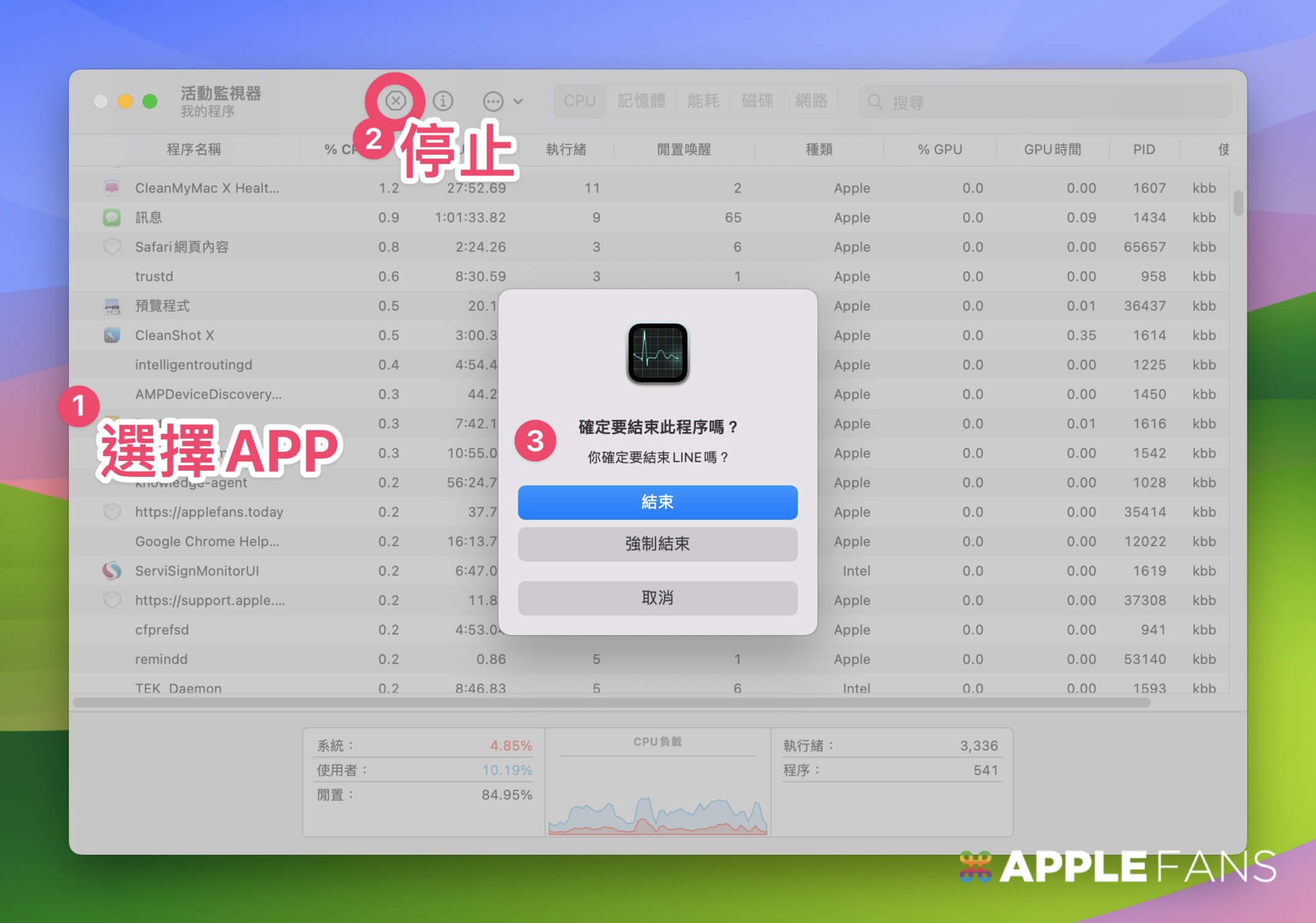
► 終端機
使用「終端機」來輸入執行的指令:osascript -e 'quit app "應用程式名稱"'
將 應用程式名稱 替換成你想要關閉的應用程式名稱,如:將預覽程式結束,指令為 osascript -e 'quit app "Preview"'
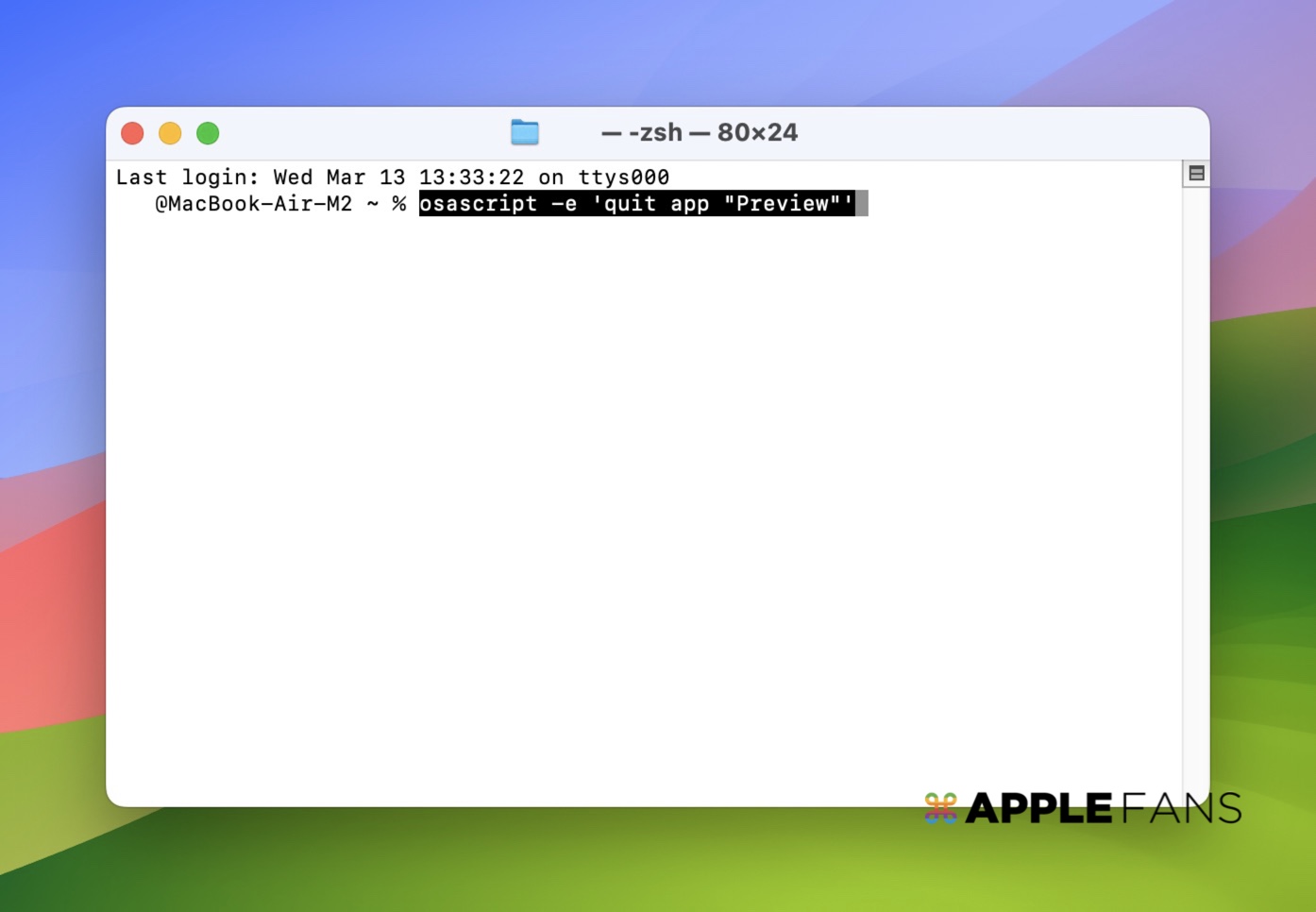
► 蘋果 Logo
如果發現用溫和的方式,並無法來結束應用程式的話,就得出動暴力的「強制關閉」。
操作路徑:點擊最左上角的 蘋果 > 就可以選擇「強制結束」,就可以選擇把「你無法操控的應用程式」強制結束。
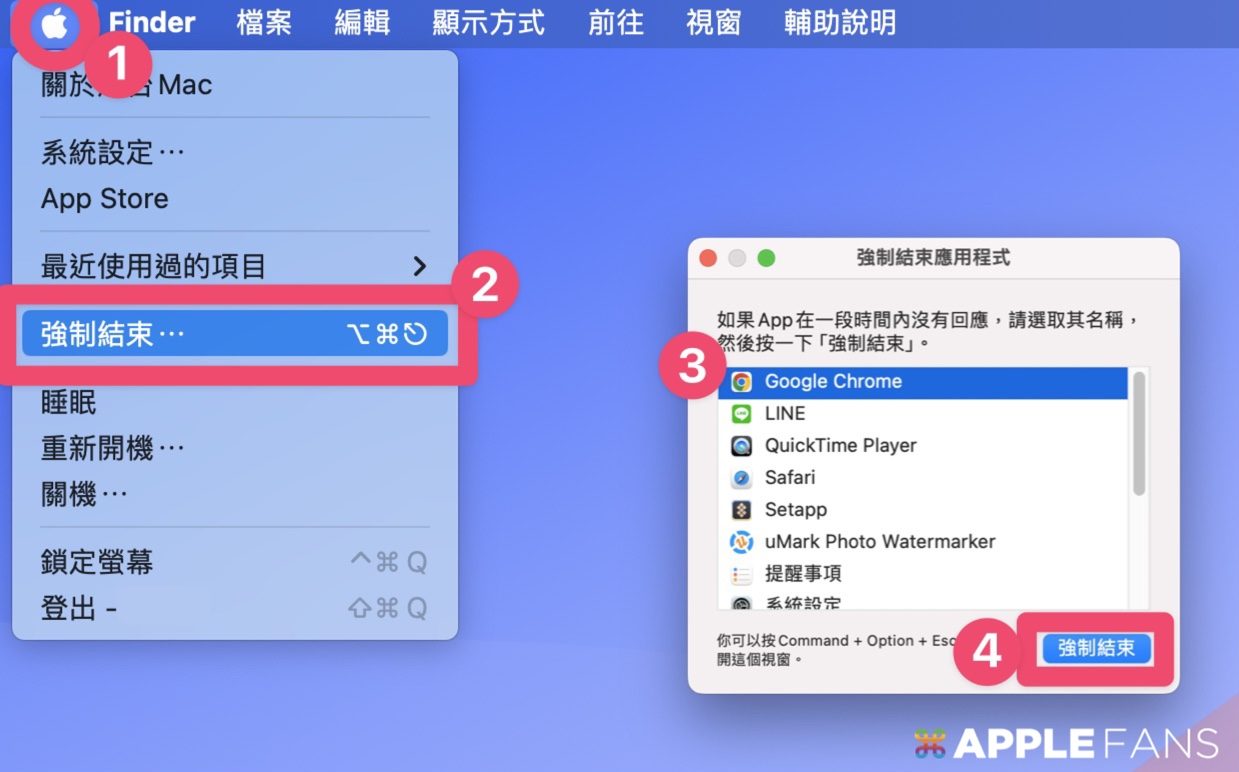
► 重新開機
重開機治百病,讓你的 Mac 有一個全新的開始。
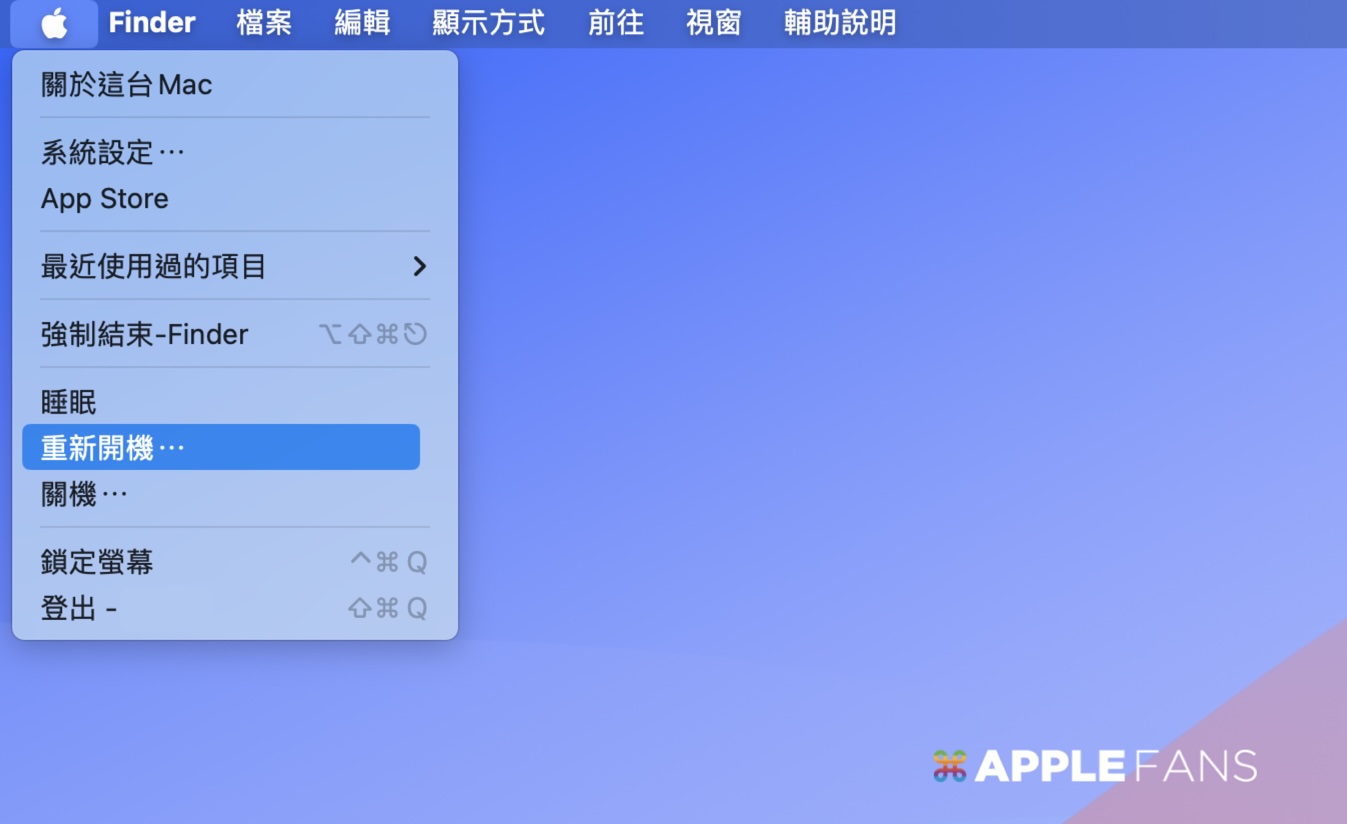
第三方工具 QuitAll
你也可以依賴第三方的應用工具來完成這項工作,就像 QuitAll ,它可以一鍵結束所有應用程式,也可以一鍵強制退出所有應用程式,操作方式也很直覺,安裝完成之後,App 會在你的狀態欄上面,點擊就可以看到所有正在執行的程式、或者系統正在執行的項目(可選擇開或關),對於 Mac 使用者來講,你就不需要思考要如何解決、管理系統上的應用程式,還能快速保持電腦的高效率。
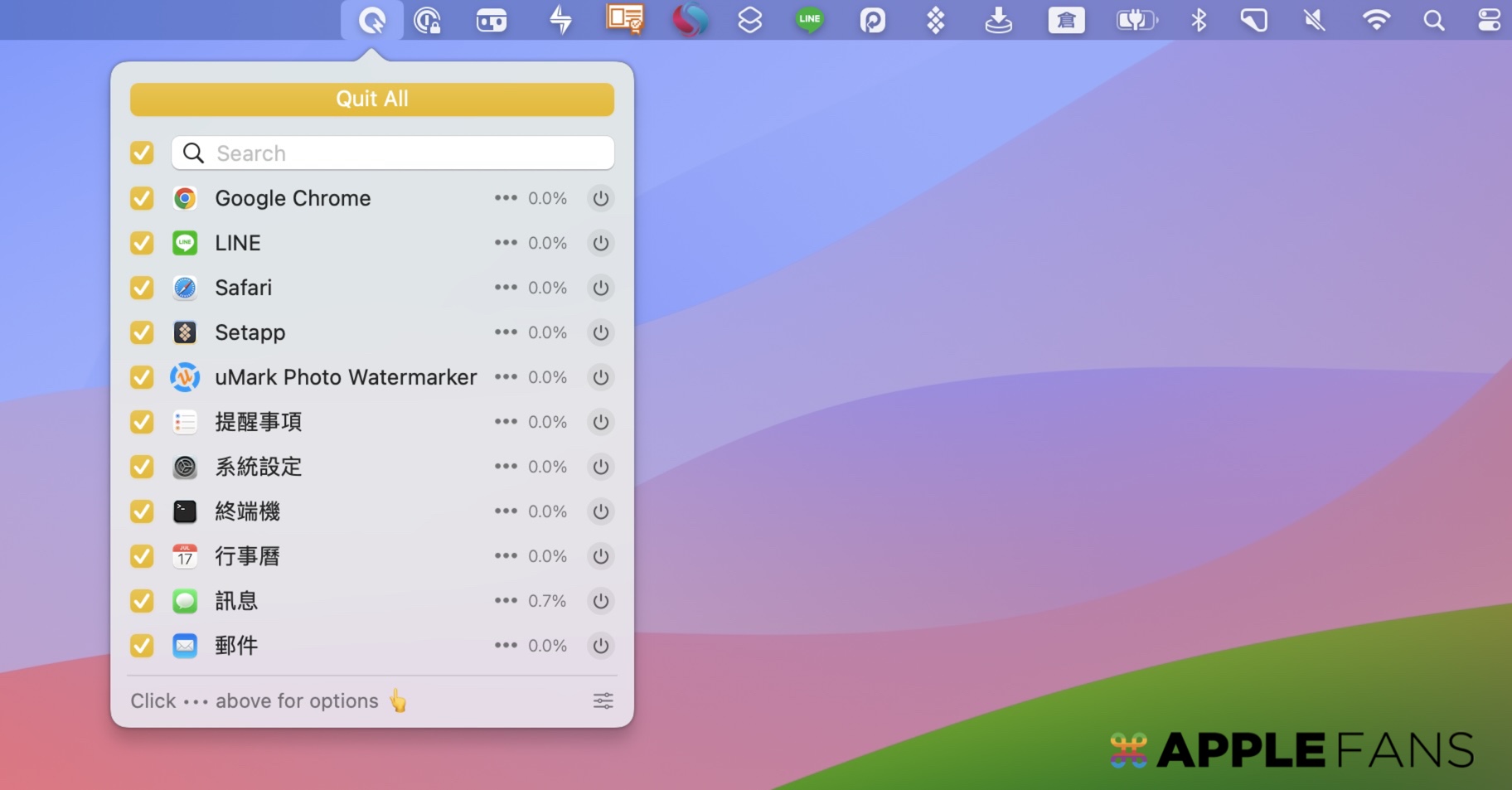
如果你想要購買 QuitAll App,你可以到它們的官方網站購買,終身版也只要 10 美元,大概就是台幣 300 元左右,同時它提供 15 天的免費試用期,你可以在試用期間體驗所有功能,在試用期結束後,再決定要不要購買。
另外,你也可以透過我們覺得 Mac 使用者一定要訂閱的 Setapp 服務,每月最低美金 $9.99(約台幣 NT$ 300 元)就可以使用超過 200 款高品質的 macOS app,你不再需要為單一個 app 付費,而且這些 app 都是經過精心挑選的,都能幫助 Mac 的使用者提高生產力和創造力。
在 Setapp 的眾多軟體裡,除了包含這個「QuitAll App」,還有像 MindNode、PDFpen、Paste、Yoink、One Switch、Short Menu 短網址生成器、Capto 螢幕截圖、錄製 App 等超多好用的 App。
Setapp 提供免費 7 天的試用期,可以點此開始免費試用 7 天Setapp:https://bit.ly/3cfRCZY
總結
身為 Mac 使用者,要學會關閉不用的應用程式,這個好習慣才能避免 Mac 因為長時間使用,消耗系統記憶體和處理器的資源,電腦用起來就會卡卡的,甚至會出現轉彩球的現象。所以,善用內建的方式、或者依賴第三方的 QuitAll App 來快速管理,都是很好的選擇!
你成功了嗎?
成功的話,請記得幫 APPLEFANS 蘋果迷分享此篇教學文章,您的分享才會是我們繼續創作的動力,謝謝各位~
如果想得到更多 iPhone、Mac 教學,請追蹤蘋果迷粉絲團以掌握最新訊息,並且訂閱我們 YouTube 頻道,取得直播第一時間通知,或者加入蘋果迷社團跟大家分享自己的心得和疑難雜症哦~
如果想要聊天,也可以加入我們的 LINE 聊天群找我們。
Mac App 推薦
- 超快速文字識別工具 - TextSniper
- Short Menu 短網址快速生成工具
- 快速上手的 Mac 修圖 App - TouchRetouch
- 專業好用的剪貼簿 Paste
- 檔案的臨時暫存區「 Yoink 」
- 截圖 App 推薦 -「 CleanShot X 」
- Mac App cleaner 推薦 -「CleanMyMac X」
- 辦公 + 娛樂都好用的狀態列瀏覽器 App -「MenubarX」
- Mac 版控制中心「One Switch」 一鍵切換系統設定
- Mac 必裝的訂閱制軟體平台【Setapp】是什麼?
- 怎麼訂閱超過 200 種 macOS app 的 Setapp 服務 ?
- M1 Mac 推薦必裝 5 款 App
- 【影片】一次看懂 Mac 入門必備設定與必裝的 App!